一、引言
隨著工業自動化技術的快速發展,工控機(Industrial Personal Computer,IPC)作為工業自動化控制系統的核心設備之一,其穩定性和可靠性對于整個生產線的運行至關重要。然而,在實際應用中,由于各種原因,工控機系統可能會出現故障或需要更新,此時利用U盤進行系統安裝成為了一種高效、便捷的解決方案。本文將詳細介紹工控機如何利用U盤裝系統的步驟和注意事項。
二、準備工作
硬件準備:
一臺待安裝系統的工控機;
一個容量在8G或以上的空白U盤;
連接好所有需要的外設,如鼠標、鍵盤等。
軟件準備:
下載并安裝一個可靠的U盤啟動盤制作工具,如“老毛桃U盤啟動盤制作工具”;
下載安全完整的Windows系統鏡像文件,格式為ISO。
三、U盤啟動盤制作
接入U盤:將空白U盤接入電腦,確保U盤被電腦正確識別。
解壓并打開工具:解壓下載的U盤啟動盤制作工具,并雙擊打開。
選擇U盤:在工具中默認選擇U盤模式和格式,確保選中的U盤是正確的。
開始制作:點擊“開始制作”按鈕,等待制作完成。制作過程中請勿拔出U盤或關閉工具。
放置系統鏡像:將下載的Windows系統鏡像文件放到U盤啟動盤的根目錄下備用。
四、設置工控機從U盤啟動
查詢U盤啟動快捷鍵:在工控機官網或相關手冊中查詢U盤啟動快捷鍵,常見的快捷鍵有F2、Delete、Esc等。
插入U盤并重啟:將制作好的U盤啟動盤插入工控機,然后重新啟動工控機。
進入BIOS設置:在工控機啟動時,快速按下U盤啟動快捷鍵,進入BIOS設置界面。
設置啟動順序:在BIOS設置界面中,找到“Boot”選項卡,將U盤設置為第一啟動項。具體操作可能因工控機型號而異,但一般可以通過上下鍵選擇啟動項,然后通過“+”或“-”鍵調整啟動順序。
保存并退出:設置完成后,按下“F10”鍵保存設置并退出BIOS。此時工控機將從U盤啟動。
五、使用U盤啟動盤安裝系統
進入安裝界面:工控機從U盤啟動后,將自動進入Windows系統安裝界面。
選擇安裝語言和版本:根據提示選擇安裝語言和版本,然后點擊“下一步”。
接受許可協議:閱讀并接受Windows系統的許可協議。
選擇安裝類型:選擇“自定義(高級)”安裝類型,以便進行分區和格式化等操作。
分區和格式化:在磁盤管理中,對目標硬盤進行分區和格式化操作。注意備份重要數據以防丟失。
選擇安裝位置:選擇已分區并格式化的硬盤分區作為系統安裝位置,然后點擊“下一步”。
開始安裝:等待系統文件復制和安裝過程完成。期間可能需要重啟多次,請耐心等待。
設置系統:在安裝完成后,根據提示設置系統用戶名、密碼等基本信息。
完成安裝:設置完成后,系統將自動進入桌面,此時U盤裝系統過程已完成。
六、注意事項
U盤選擇:確保使用的U盤質量可靠,容量足夠(8G或以上),并且沒有重要數據(制作過程將格式化U盤)。
鏡像文件選擇:從可靠來源下載Windows系統鏡像文件,并確保文件完整無損。
BIOS設置:在BIOS設置中正確設置U盤為第一啟動項,否則工控機將無法從U盤啟動。
數據備份:在進行分區和格式化等操作前,務必備份重要數據以防丟失。
安裝過程:在安裝過程中,請耐心等待并遵循提示進行操作,不要隨意中斷安裝過程或進行其他操作。
七、總結
利用U盤為工控機裝系統是一種高效、便捷的方法。通過準備工作、U盤啟動盤制作、設置工控機從U盤啟動、使用U盤啟動盤安裝系統以及注意事項等步驟的詳細介紹,相信讀者已經掌握了工控機利用U盤裝系統的方法。在實際操作中,請務必遵循操作步驟和注意事項,確保系統安裝順利完成并穩定運行。
-
控制系統
+關注
關注
41文章
6419瀏覽量
110098 -
工控機
+關注
關注
10文章
1626瀏覽量
49886 -
U盤
+關注
關注
7文章
487瀏覽量
63007
發布評論請先 登錄
相關推薦
4U工控機主板插槽的類型都有哪些
工控機的技術要求 工控機的系統有哪些
工控機的技術要求 工控機的系統有哪些

工控機機箱有哪些類型?研華工控機機箱怎么選?

嵌入式工控機和4U工控機的區別





 工控機如何利用U盤裝系統
工控機如何利用U盤裝系統

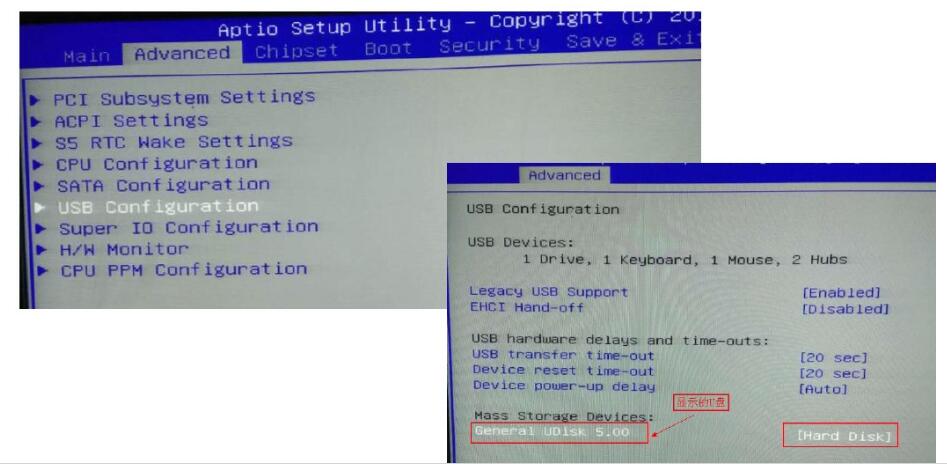

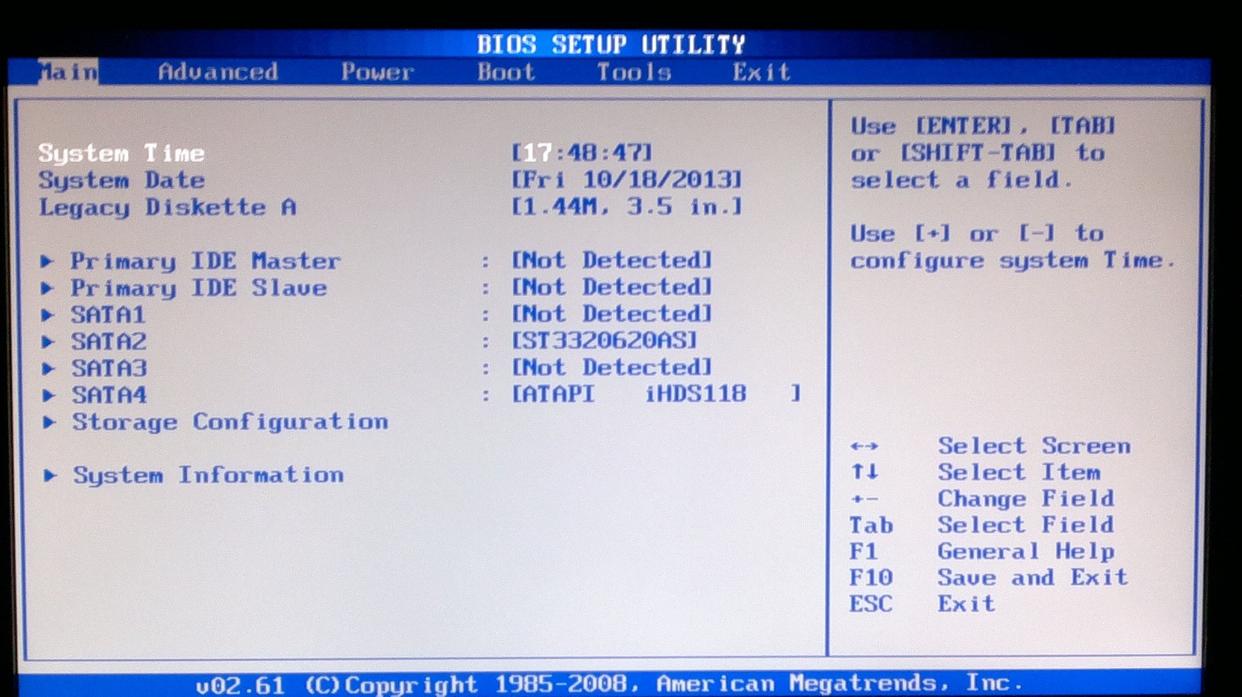












評論